Kiedy kupujesz nowego Maca, prawie nie trzeba dodawać, że wymagany jest jakiś pakiet biurowy, i choć na podstawie popularności niektórzy mogą ciążyć na Office Microsoftu, dostępne są również inne, takie jak OpenOffice, NeoOffice, niektóre samodzielne edytory tekstu, a także pakiet iWork firmy Apple.
Programy iWork obejmują strony do przetwarzania tekstu, Keynote dla prezentacji i stosunkowo unikalne podejście do arkuszy kalkulacyjnych za pomocą programu Numbers, który, jeśli jesteś przyzwyczajony do programu Excel, oferuje podobne sposoby zarządzania danymi, aczkolwiek z pewnymi wyjątkami.
W przeciwieństwie do większości programów do obsługi arkuszy kalkulacyjnych, które oferują pozornie nieskończoną siatkę, na której można organizować dane i wykonywać obliczenia, Numbers oferuje bardziej zachęcający punkt wyjścia. Podstawowy arkusz kalkulacyjny jest przedstawiony jako puste płótno z samodzielną tabelą, oferując opcję uporządkowania danych na wielu tabelach na tym samym arkuszu, zamiast korzystać z innej sekcji tej samej siatki, organizacji, która może być nieco bardziej intuicyjny dla niektórych.
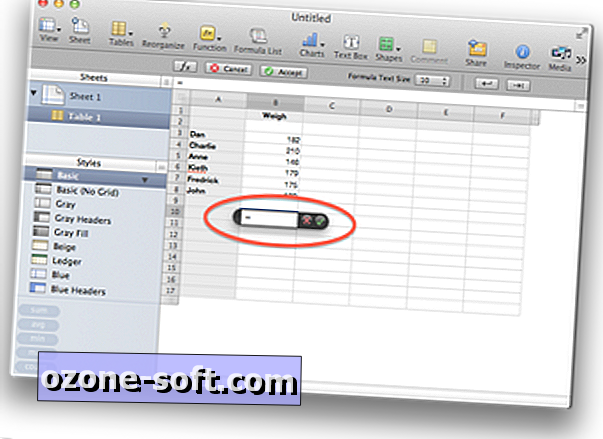
Podczas gdy arkusz kalkulacyjny może być używany do organizowania i porządkowania danych, jego głównym celem jest oczywiście wykonywanie obliczeń na tych danych, a jeśli znasz Excel, wtedy gdy masz zestaw danych w dokumencie Numbers, możesz użyć podobne podejścia do wykonywania obliczeń.
Rozpoczęcie obliczeń i dodanie do nich danych
Podobnie jak w przypadku większości innych aplikacji do arkuszy kalkulacyjnych sposób rozpoczęcia obliczeń w programie Numbers polega na wpisaniu symbolu równości jako pierwszego znaku w komórce docelowej, który powie komórce, aby wyświetlić wynik obliczeń, które zamierzasz wprowadzić.
Po wprowadzeniu symbolu równości można wybrać komórkę danych, aby uwzględnić jej wartość w obliczeniach. Aby to zrobić, możesz kliknąć pojedynczą komórkę lub kliknąć i przeciągnąć, aby zaznaczyć wiele komórek, jak to ma miejsce w innych programach arkusza kalkulacyjnego, ale w Numbers, jeśli chcesz, możesz również użyć klawiatury do określenia swojego wyboru. Trzymając klawisz Opcja i używając przycisków strzałek, twój wybór przesunie się o jedną komórkę na raz, co pozwoli ci wskazać konkretną komórkę. Jeśli wybrana komórka jest tylko punktem początkowym dla wyboru, możesz dołączyć Shift wraz z klawiszem Opcja, a gdy naciśniesz strzałki, wybierzesz komórki w kierunku strzałek.
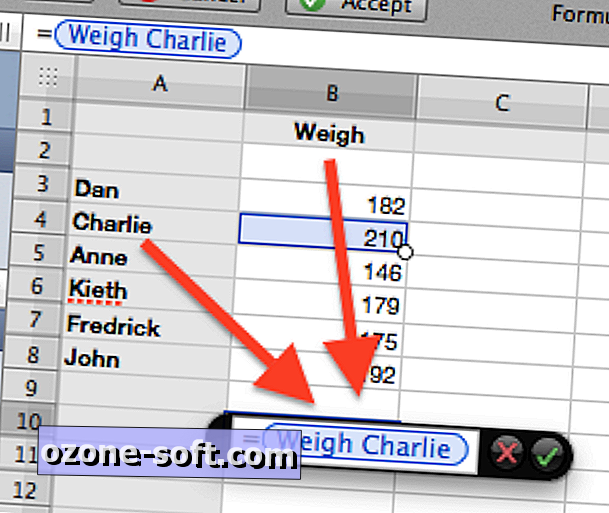
Czasami możesz mieć dane w różnych tabelach lub na różnych arkuszach, które chcesz uwzględnić w tej samej formule. Podczas gdy możesz używać myszy do klikania i wybierania wartości z tych tabel w swoich obliczeniach, możesz również użyć klawiatury, naciskając Option-Command, a następnie Page Up lub Page Down, aby przeglądać różne tabele w dokumencie. Gdy wybrana zostanie tabela z żądaną wartością, możesz użyć klawiszy opcji lub Shift-Option i strzałek, aby rozpocząć nawigację i wybrać dane, których chcesz użyć.
Jedną z rzeczy, o której warto pamiętać przy pomocy Numbers, jest to, że podczas wybierania pojedynczych komórek program użyje tytułów wierszy i kolumn, aby określić komórkę we wzorze, więc na przykład, jeśli kolumna B ma tytuł "Waga" i masz "Charlie" jako nazwę w trzecim wierszu, a po wybraniu B3 program wyświetli w obliczeniach słowa "Waga Charlie" zamiast "B3". Jeśli jednak wybierzesz wiele komórek, Numbers przełączy się na klasyczną notację "B3: B4", aby wskazać kolumny i wiersze w zaznaczeniu.
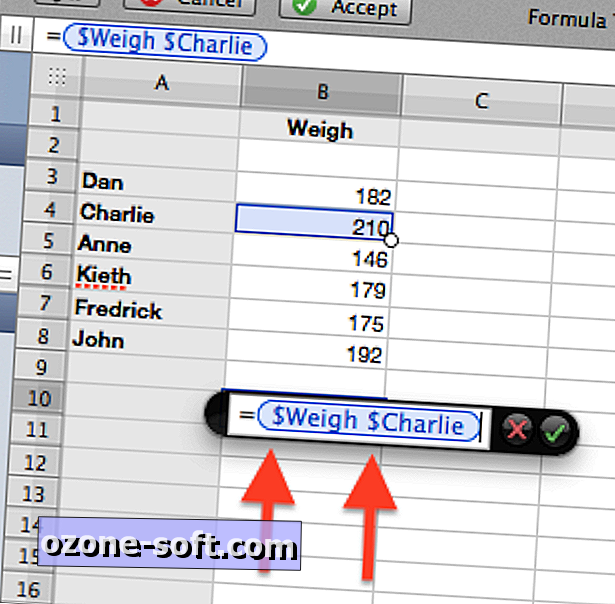
Kolejną cechą programu Numbers jest możliwość określania względnych lub bezwzględnych odniesień do komórek podczas wykonywania obliczeń. Domyślnie odniesienia są względne (co oznacza, że po skopiowaniu odniesienie zmieni się tak, aby wskazywało na lokalizację względem nowej komórki), ale jeśli chcesz zrobić z nich wartości bezwzględne, będziesz musiał umieścić znaki dolara przed liczbami. Aby było to łatwiejsze, możesz kliknąć wartość lub zakres wartości w formule, a następnie nacisnąć klawisz Command-K, który przełączy opcje ustawienia wiersza, kolumny lub obu wartości na względne.
Wykonywanie podstawowych obliczeń
Teraz możesz wybrać wartości danych lub grupy wartości danych za pomocą myszy lub klawiatury, możesz utworzyć obliczenia. Po wprowadzeniu symbolu równości, aby rozpocząć obliczenia, możesz wybrać pierwszą wartość danych, po której następują podstawowe operatory, takie jak znaki plus i minus, ukośnik podziału i gwiazdka do mnożenia, oraz nawiasy określające kolejność operacji do zbudowania. formułę, a po jej zakończeniu naciśnięcie enter spowoduje wyświetlenie wyników formuły.
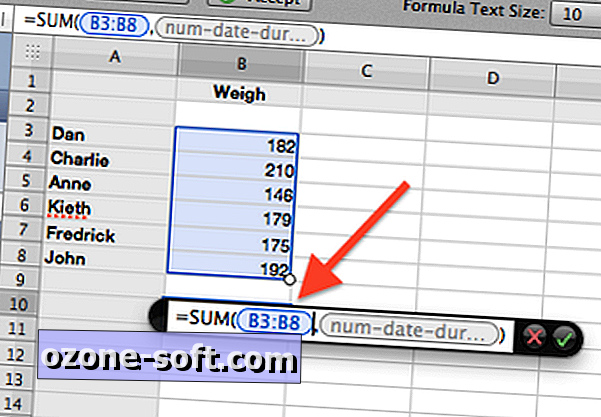
Funkcje
Poza podstawowymi obliczeniami są opcje wstawiania wstępnie zdefiniowanych formuł działających na grupach wartości, które obejmują opcje takie jak suma i średnie obliczenia. Numbers ma kilka sposobów wprowadzania formuł, choć najłatwiej jest użyć opcji Function na pasku narzędzi Numbers.
Aby użyć funkcji, wybierz komórkę, której chcesz użyć do obliczeń, a następnie kliknij narzędzie Funkcja, które wyświetli menu zawierające typowe funkcje, takie jak sumy, wartości średnie, minimalne i maksymalne, ale dodatkowo możesz wybrać opcję "Pokaż przeglądarka funkcji ", aby wyświetlić listę wszystkich funkcji, które ma do zaoferowania Numbers. Są one podzielone na ogólne grupy oparte na wykorzystaniu, takie jak zarządzanie techniczne, finansowe, statystyczne, zarządzanie czasem i datą oraz trygonometria.
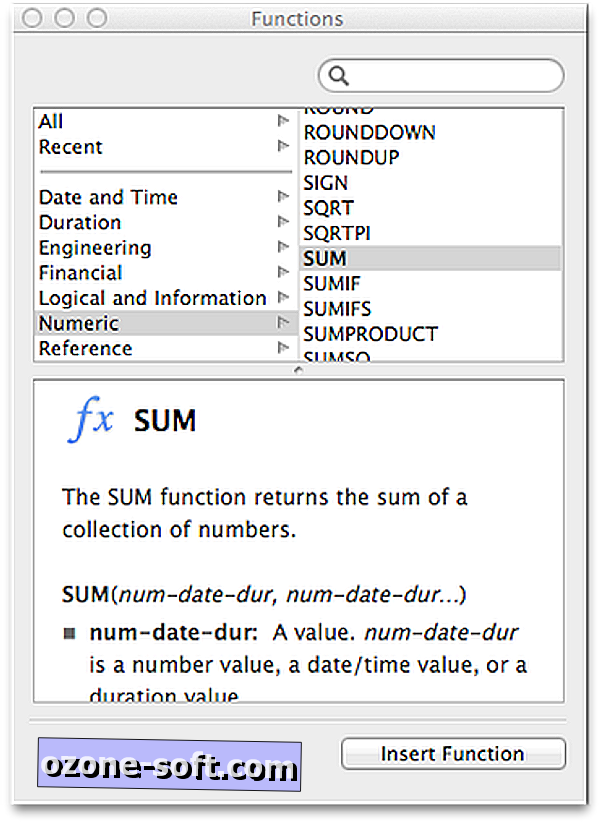
W przeglądarce można wybrać funkcję, aby przeczytać więcej na temat jej zastosowań, a następnie wstawić ją do arkusza kalkulacyjnego, klikając przycisk Wstaw funkcję u dołu okna. Aby następnie umieścić dane w funkcji, kliknij symbol zastępczy wartości szarości we wzorze, a następnie użyj różnych opcji wyboru danych wymienionych powyżej, aby wybrać komórki, które chcesz uwzględnić w funkcji.
Po wykonaniu tej czynności możesz użyć strzałek (bez przytrzymanego klawisza Option lub Shift), aby przesunąć kursor w edytorze obliczeń i kontynuować dodawanie kolejnych funkcji w razie potrzeby lub w inny sposób rozwinąć lub udoskonalić obliczenia, a kiedy będziesz gotowy, po prostu naciśnij Wróć, aby wykonać obliczenia.
Ogólnie rzecz biorąc ten proces wprowadzania danych i wykonywania obliczeń w programie Numbers jest bardzo podobny do innych opcji arkusza kalkulacyjnego (i jest stosunkowo tani po cenie 19, 99 USD za pośrednictwem sklepu Mac App Store), więc jeśli znasz inne arkusze kalkulacyjne i zdecydowałeś się wypróbować Numbers, możesz powinien czuć się dobrze w domu z obsługą wprowadzania danych i zarządzania formułami i obliczeniami.










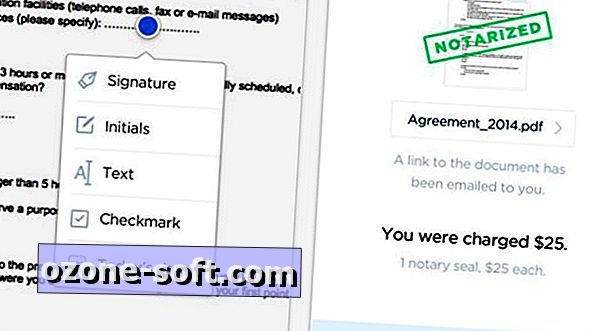


Zostaw Swój Komentarz